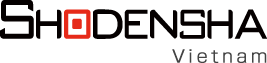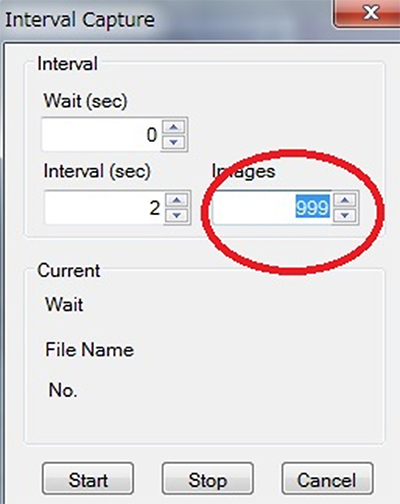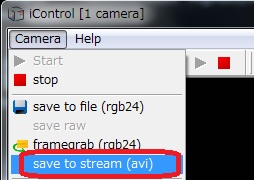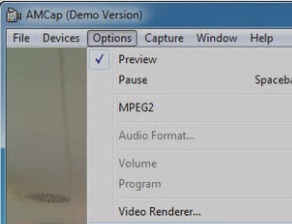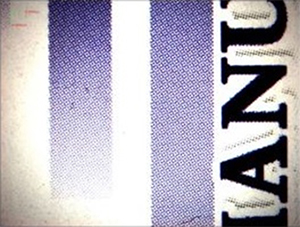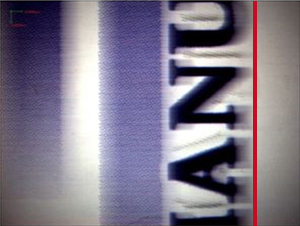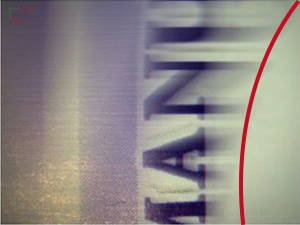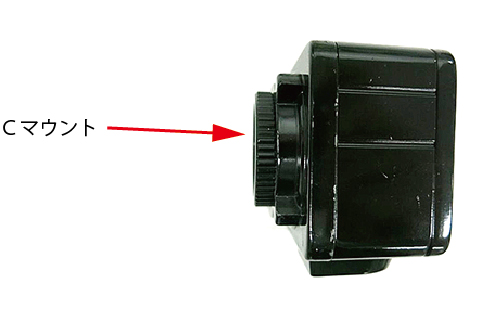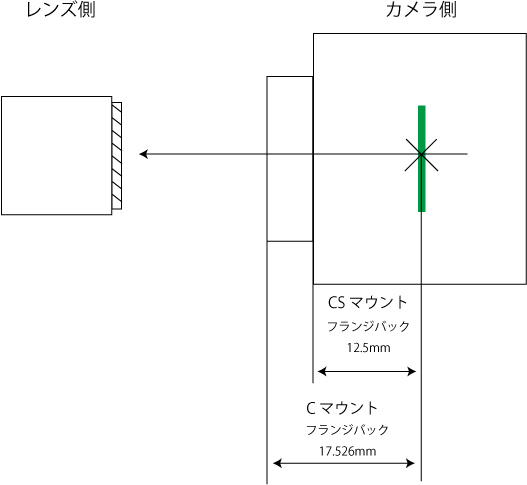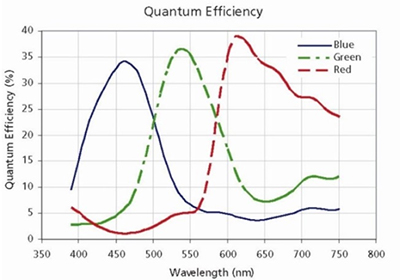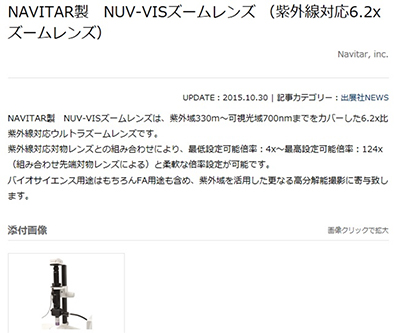-
Shutter là gì?
Khái niệm “shutter” (màn trập) không tồn tại trong camera công nghiệp như trong camera tiêu dùng thông thường.
Trong camera công nghiệp, điều quan trọng không phải là cắt “shutter” mà là điều chỉnh “thời gian chiếu sáng” (exposure time) và “tốc độ khung hình” (frame rate).
Thời gian chiếu sáng trong camera công nghiệp tương tự tốc độ cửa chụp trong camera chuyên nghiệp.
Trong camera công nghiệp, sự khác biệt về phương pháp chiếu sáng chia thành hai loại: “rolling shutter” và “global shutter”
Hãy hiểu rằng đó không phải là cửa chụp vật lý mà là sự khác biệt về phương pháp chiếu sáng.
Phân biệt Rolling Shutter và Global shutter
Rolling Shutter
Rolling Shutter còn được gọi là 「Màn trập đọc tuần tự phơi sáng theo dòng」
Gom thành một khối từ một dòng đến nhiều dòng và lấy hình ảnh cho từng khối.
Kết hợp những cái này vào trong một hình ảnh. Mặc dù trong một khối là cùng một thời điểm nhưng ít nhiều sẽ xảy ra chênh lệch thời gian.
Đa phần Camera CMOS là Rolling Shutter
(Cảm biến CMOS thì có thể đọc toàn bộ hoặc đọc từng phần pixel. Gần đây, các camera có thể chuyển đổi giữa Rolling Shutter và Global Shutter cũng đang được bán.
<Global Shutter>
Global Shutter còn được gọi là 「Màn trập đọc một lần phơi sáng cùng lúc」
Hình ảnh được lấy tại thời điểm cùng lúc của toàn bộ pixel.
Đa phần Camera CCD là Global Shutter
(Do cảm biến CCD không thể đọc được từng phần, nên tất nhiên phải là Global Shutter.)
Phân biệt Global shutter và Rolling shutter
Dựa vào sử dụng thực tế thì tôi nghĩ rằng có 2 điểm quan trọng sau.
(1) Khi chụp ảnh một vật chuyển động
(2) Khi sử dụng đèn strobe
(1) Khi chụp ảnh một vật chuyển động
|
Thử chụp trong khi di chuyển các đối tượng dưới đây.
|
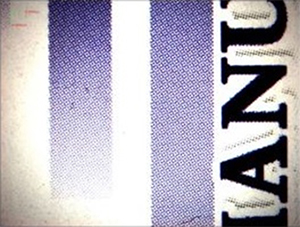 |
|
| |
|
| Global Shutter(CCD) |
Rolling Shutter(CMOS) |
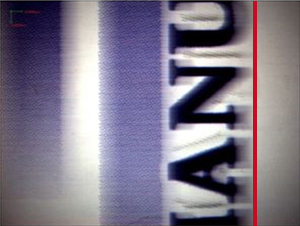 |
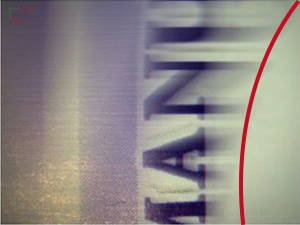 |
| |
|
|
Rolling shutter thì thời gian chụp sẽ bị lệch theo từng khối nên hình ảnh sẽ bị bẻ cong.
Ngoài ra, CMOS cũng bị dư ảnh khá nhiều.
Thử chụp trong khi di chuyển các đối tượng sau.
|
 |
|
| |
|
| Global Shutter(CCD) |
Rolling Shutter(CMOS) |
 |
 |
| |
|
Khi chụp các đối tượng đang di chuyển, global shutter là lựa chọn phù hợp.
(2) Khi sử dụng đèn strobe
Khi sử dụng camera với rolling shutter để chụp ảnh sử dụng đèn strobe, có thể xảy ra hiện tượng chỉ một phần màn hình được chiếu sáng hoặc một phần không được ghi lại, phụ thuộc vào thời điểm bấm cửa chụp.
Hãy thử chụp ảnh đối tượng như hình dưới đây bằng camera với rolling shutter và sử dụng đèn strobe.

 |
|
Hiện tượng một phần không được ghi lại
|
| |
|
|
 |
|
Hiện tượng chỉ một phần được chiếu sáng
|
Khi thực hiện chụp ảnh sử dụng đèn strobe , việc sử dụng camera với global shutter là lựa chọn phù hợp hơn.
Dựa trên hai điểm được đề cập ở trên, có lẽ global shutter là lựa chọn tốt hơn.
Tuy nhiên, rolling shutter cũng có những lợi ích riêng.
Những lợi ích của cửa chụp cuộn bao gồm:
– Chi phí sản xuất thấp hơn.
– Dễ dàng thực hiện việc nâng cao độ phân giải hình ảnh.
■ Bộ sưu tập camera của chúng tôi
– Tất cả các camera có độ phân giải cao từ 10 triệu pixel trở lên của chúng tôi đều sử dụng rolling shutter.
– Các camera USB của chúng tôi bao gồm các loại có độ phân giải 400.000 pixel, 1,300,000 pixel và 2,000,000 pixel sử dụng global shutter.
– Chúng tôi cũng cung cấp các loại camera sử dụng global shutter với độ phân giải 3,200,000 pixel và 5,000,000 pixel, nhưng chỉ hỗ trợ kết nối GigE và có mức giá cao hơn đáng kể.
Dưới đây là một số mẫu camera của chúng tôi sử dụng global shutter
(Chúng tôi cũng có nhiều mẫu khác trong danh mục ).
< Camera loại global shutter >
| Mã sản phẩm |
Có màu – Đen trắng |
Số lượng điểm ảnh |
Loại shutter |
FPD |
Cổng USB |
Gía ( chưa bao gồm thuế) |
| CS41-C |
có màu |
400.000 pixel. |
global |
120fps |
USB3.0 |
69,000 ¥ |
| CS41-B |
đen trắng |
400.000 pixel. |
global |
120fps |
USB3.0 |
69,000 ¥ |
| CS500U-GC |
có màu |
5MP |
global |
59.8fps |
USB3.0 |
110,000 ¥ |
| EG320-C |
có màu |
3.200.000 pixel |
global |
37.5fps |
GigE |
115,000 ¥ |
| EG320-B |
đen trắng |
3.200.000 pixel |
global |
37.5fps |
GigE |
115,000 ¥ |
| EG501-C |
có màu |
5MP |
global |
24.1fps |
GigE |
157,000 ¥ |
| EG500-B |
白黒 |
5MP |
global |
23.5fps |
GigE |
157,000 ¥ |
<Camera Rolling shutter>
| Mã sản phẩm |
Có màu – Đen trắng |
Số lượng điểm ảnh |
Loại shutter |
FPD |
Cổng USB |
Gía ( chưa bao gồm thuế) |
| CS500-C |
có màu
|
5MP |
Rolling |
44.7fps |
USB3.0 |
71,000 ¥ |
| CS500-B |
đen trắng |
5MP |
Rolling |
31fps |
USB3.0 |
71,000 ¥ |
| CS1200-C |
có màu |
12MP |
Rolling |
30fps |
USB3.0 |
99,000 ¥ |
| CS1200-B |
đen trắng |
12MP |
Rolling |
30fps |
USB3.0 |
99,000 ¥ |
| CS2000-C |
có màu |
20MP |
Rolling |
14fps |
USB3.0 |
110,000 ¥ |
| CS2000-B |
đen trắng |
20MP |
Rolling |
14fps |
USB3.0 |
110,000 ¥ |
Chúng tôi đã tạo một video tổng hợp về sự khác biệt giữa cửa chụp cuộn (rolling shutter) và cửa chụp toàn cầu (global shutter). Xin vui lòng tham khảo.
Tổng kết:
Rolling shutter và global shutter trong camera công nghiệp không phải là cơ chế cơ học mà là sự khác biệt trong phương pháp chiếu sáng.
Rolling shutter được gọi là “đọc đèn chiếu sáng theo dòng”, và thường thì máy ảnh CMOS sử dụng rolling shutter.
global shutter được gọi là “đọc đèn chiếu sáng cùng một lúc”, và thường thì máy ảnh CCD sử dụng cửa chụp toàn cầu.
(1) Khi chụp đối tượng di động, (2) khi sử dụng đèn flash,global shutter là lựa chọn phù hợp.